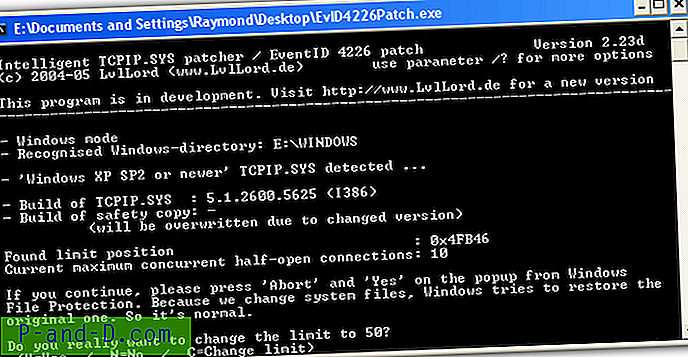Microsoft telah merilis Edge Browser untuk Android dan kami menemukannya cukup cepat. Edge Browser untuk Android tidak menggunakan mesin EdgeHTML untuk memuat halaman melainkan menggunakan mesin Blink Chrome. Performa browsernya sangat bagus dan halaman dimuat dengan cukup cepat.
Hari ini di posting ini saya akan memberi tahu Anda bagaimana Anda dapat meningkatkan kecepatan browser Edge di Android Anda untuk memaksimalkannya. Tip dan tweak sederhana ini dapat meningkatkan kecepatan Web untuk menjadikan pengalaman browsing Anda lebih baik.
Tingkatkan Kecepatan Browser Tepi untuk Android
# 1. Blokir Javascript
Anda dapat memblokir JavaScripts dari halaman Web untuk membuat halaman memuat lebih cepat. Meskipun tidak disarankan untuk memblokir JavaScripts, tetapi jika browser membutuhkan waktu lama untuk memuat halaman maka Anda dapat mencoba ini.
Untuk melakukannya, Buka Browser Tepi → Klik Opsi Menu yang ditunjukkan oleh 3 titik horisontal. Di sini buka pengaturan dan di bawah Advanced, periksa Izin Situs.
Di sana Anda akan melihat opsi JavaScript, MATIKAN untuk Memblokir Halaman mencegah pemuatan JavaScripts.
Ini pasti akan meningkatkan kecepatan memuat halaman sehingga mengurangi waktu.
# 2. Bersihkan Cache Web dan App secara teratur
Cache Web menyimpan data seperti HTML untuk mengurangi kelambatan server dan memuat halaman dengan cepat. Tetapi mengisi data cache akan mempengaruhi kinerja browser sehingga disarankan untuk membersihkan Cache secara teratur untuk membuat kinerja browser lebih baik.
Pengaturan Tepi → Privasi → Hapus Data Perambanan
Periksa kanan Gambar dan File Tembolok, Kosongkan Data.
Juga membersihkan cache App akan menjaga kinerja App tetap bagus. Cukup Buka Pengaturan → Aplikasi / Kelola Aplikasi → Tepi → Penyimpanan → Hapus cache
# 3. Blokir Iklan Munculan
Iklan Munculan adalah mereka yang memuat di jendela terpisah dengan atau tanpa sepengetahuan Anda sehingga sulit untuk mengetahui halaman mana yang menyuntikkan Iklan. Jenis iklan ini memakan data dan mengurangi kecepatan jelajah. Jadi, disarankan untuk memblokir iklan yang mengganggu tersebut. Untuk memblokir iklan pop-up,
Pergi ke Pengaturan Tepi → Izin Situs → Munculan, Putar oFF.

Pengaturan Izin Situs di Edge untuk Android
# 4 Cegah Putar Media Otomatis
Cegah Putar Otomatis Media di browser Edge Anda untuk mencegah kehilangan data yang berlebihan. Anda dapat menemukan ini di bawah opsi pengaturan privasi, klik pada media dan blokir putar otomatis.
# 5 Jaga Ruang Memori Bebas
Browser berjalan dengan lancar ketika mendapat ruang internal gratis. Pertahankan ruang RAM agar aplikasi berfungsi sesuai standar. Untuk mendapatkan kecepatan penelusuran yang cepat, penting untuk memiliki ruang memori yang cukup di ponsel Anda. Dengan membebaskan memori telepon internal Anda dapat mencapai kinerja yang lebih baik saat browsing.
Catatan & Kesimpulan: Saya harap postingan ini bermanfaat. Berikan komentar di bawah ini untuk bantuan atau dukungan apa pun jika diperlukan. Kami juga akan memperbarui pos karena pembaruan baru harus disediakan oleh Microsoft. Jadi, jangan berlangganan blog saya untuk semua pembaruan seperti itu Ceria!